Docker+OpenvSwitch搭建VxLAN实验环境
Posted
tags:
篇首语:本文由小常识网(cha138.com)小编为大家整理,主要介绍了Docker+OpenvSwitch搭建VxLAN实验环境相关的知识,希望对你有一定的参考价值。
一.概述
1.环境:我这里是2台linux机器(host1和host2),发行版是kali2.0,内核版本是4.3。每台机器都安装Docker、OpenvSwitch(ovs)。
2.host1和host2分别启动1个ubuntu的docker容器。
3.网络结构:
2.1:host1的eth0:192.168.2.1,host1里面的docker容器ip地址是10.1.2.3
2.2:host2的eth0:192.168.2.2,host2里面的docker容器ip地址是10.1.2.4
2.3:host1和host2的eth0可以ping通。
4.目标是在2个不同宿主机的docker容器之间建立VxLAN隧道,让它们可以通信!
二.安装基本软件
1.安装docker并获取ubuntu镜像
1 sudo apt-get install docket.io 2 sudo docker pull ubuntu
2.安装openvswitch和ovs的docker辅助脚本
1 sudo apt-get install openvswitch-switc 2 //OpenvSwitch 项目提供的支持 Docker 容器的辅助脚本 ovs-docker 3 wget https://github.com/openvswitch/ovs/raw/master/utilities/ovs-docker 4 chmod a+x ovs-docker
三.配置
1.在host1上面用ovs创建一个虚拟网桥,并给网桥一个ip
1 sudo ovs-vsctl add-br vxbr 2 sudo ifconfig vxbr 10.1.2.1/24
2.给网桥添加一个vxlan类型的端口,remote_ip就是host2的eth0地址!!!
1 sudo ovs-vsctl add-port vxbr vxlan -- set interface vxlan type=vxlan options:remote_ip=192.168.2.2
3.启动一个没有以太网卡的docker容器
1 sudo docker run --net=none --privileged=true -it ubuntu
并记下这个容器的ID,我这里是:b062406bc6b6。此时在这个容器里面ifconfig只能看到一个lo的设备。
4.给容器机指定一个eth0并绑定到宿主机的vxbr网桥
1 sudo ./ovs-docker add-port vxbr eth0 b062406bc6b6
此时回到容器里面,ifconfig会看到出现了一个eht0。给它一个ip:
1 ifconfig eth0 10.1.2.3/24
5.查看ovs配置
1 sudo ovs-vsctl show
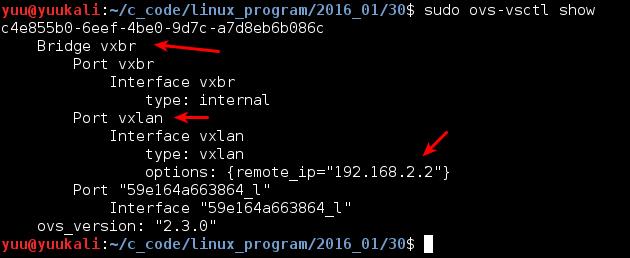
我们可以看到vxbr网桥上面有3个端口,一个是自己跟本机通信(这里是本机的eth0)的端口,一个是vxlan的端口,最后一个是docker容器机的eth0。
host2配置跟上面差不多,把host2的虚拟网桥vxbr改为10.1.2.2/24,vxlan的remote_ip改成host1的192.168.2.1,host2的docker容器机ip改为10.1.2.4/24
四.验证
此时的网络结构:
host1的eth0:192.168.2.1,虚拟网桥vxbr:10.1.2.1,docker容器机的eth0:10.1.2.3。docker容器的eth0插在宿主机host1的虚拟网桥vxbr上面。
host2的eth0:192.168.2.2,虚拟网桥vxbr:10.1.2.2,docker容器机的eth0:10.1.2.4。docker容器的eth0插在宿主机host2的虚拟网桥vxbr上面。
在host1的docker容器机里面ping host2的docker容器机,wireshark抓包:
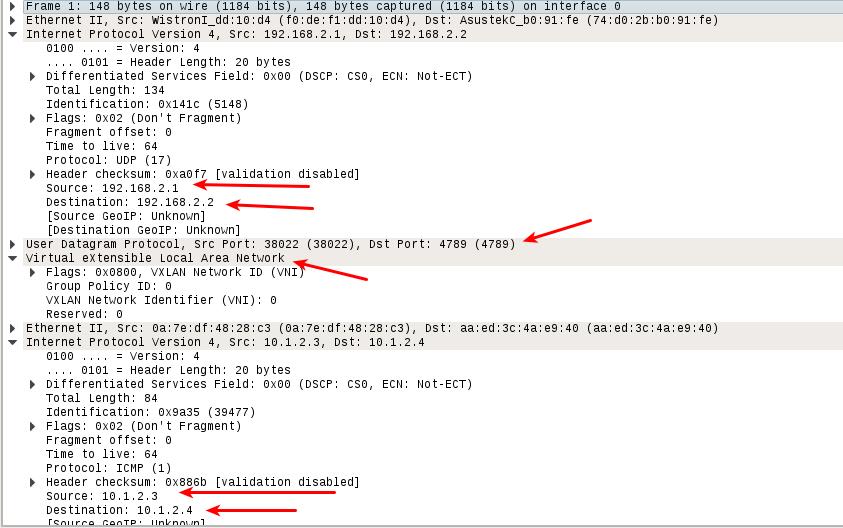
可以看到容器机之间的通信被封装在一个UDP报文里面,这个UDP的通信是通过host1和host2的eth0转发。
以上是关于Docker+OpenvSwitch搭建VxLAN实验环境的主要内容,如果未能解决你的问题,请参考以下文章